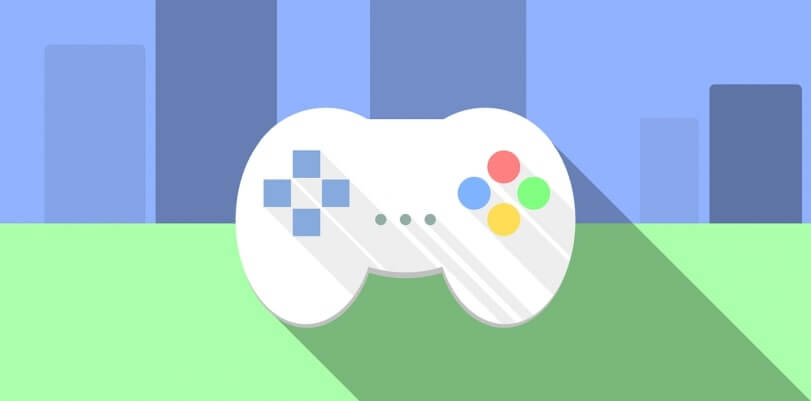نحوه رفع انسداد وب سایت در گوگل کروم

هر زمان که آدرس یک وب سایت خاص را وارد می کنید یا در مورد چیزی در گوگل جستجو می کنید، اما خطای رد شده در پنجره شما ظاهر می شود. گاهی اوقات شما یک لینک را باز می کنید و سپس یک صفحه قرمز خونی با خطای بدافزار روی صفحه نمایش شما ظاهر می شود.
معنای چنین نشانه هایی چیست؟ چرا نمی توانید آن سایت را باز کنید؟ آیا برای خود و رایانه شما نیز مضر است؟ چگونه یک وب سایت می تواند برای کسی مضر باشد؟ چه تاثیری بر نرم افزار کامپیوتر شما خواهد گذاشت؟ هر زمان که با این نوع خطا مواجه می شوید سوالات زیادی در ذهن شما ایجاد می شود. دلایل متعددی برای ایجاد این مورد وجود دارد. حال دلایل را یک به یک و همچنین راه حل را مورد بحث قرار می دهیم. بنابراین، می توانید وب سایت مسدود شده را در Google Chrome باز کنید.
چرا وب سایت ها در گوگل کروم مسدود می شوند؟
1. هر زمان که وب سایتی را در Google Chrome باز می کنید و صفحه قرمز با خطای بدافزار ظاهر می شود به این معنی است که محتوای وب سایت مشکلی دارد.
2. اگر به طور مکرر وب سایتی را مشاهده می کنید، اما به طور ناگهانی کار نمی کند، ممکن است به دلیل محتوای بدی باشد که توسط گوگل محدود شده است.
3. برخی از وب سایت ها دارای ویروس هستند و هر زمان که آن وب سایت را مرور می کنید، با ویروسی در سیستم خود مواجه می شوید. یک ویروس می تواند به داده ها و سرعت کار شما نیز آسیب برساند. این یکی از دلایل مسدود شدن سایت ها در گوگل کروم است.
4. گوگل کروم وب سایت هایی را مسدود می کند که فکر می کند برای سیستم شما مضر است و هر کسی می تواند با آن وب سایت سیستم شما را هک کند.
5. گاهی اوقات گوگل کروم سایت ها را مسدود می کند زیرا شاید دولت شما به شما اجازه باز کردن آن وب سایت را نمی دهد.
6. برخی از وب سایت ها حاوی نرم افزارها و اسکریپت های مخرب هستند که به سیستم شما آسیب می زند و شخصی که آن وب سایت را ساخته است می تواند وارد سیستم شما شود.
7. هر زمان که وب سایت خاصی را باز می کنید که برای آن باید به محدودیت سنی برسید، در صورت عدم رسیدن به سن، وب سایت مسدود می شود.
راه هایی برای رفع انسداد وب سایت ها در کروم
ما در مورد دلایل مسدود شدن وب سایت ها توسط Google Chrome صحبت کرده ایم، اما چگونه می توانید یک وب سایت را در Google Chrome رفع انسداد کنید؟ خوب، در اینجا چند نکته وجود دارد یا می توانید مراحلی را بیان کنید که به شما کمک می کند تا یک وب سایت را در Google Chrome به راحتی رفع انسداد کنید.
شما میتوانید با کمک آن، یک وبسایت را در Google Chrome رفع انسداد کنید NordVPN. اما NordVPN چیست؟ NordVPN ارائه دهنده خدمات شبکه خصوصی مجازی است که به شما امکان می دهد به وب سایت های مسدود شده در Google Chrome خود دسترسی داشته باشید. این برنامه روی ویندوز، macOS و لینوکس، برنامه های تلفن همراه برای Android، iOS و Android TV نیز کار می کند.
چگونه می توانید وب سایت را در Google Chrome با NordVPN رفع انسداد کنید؟
برای رفع انسداد وب سایت ها با کمک NordVPN باید مراحل زیر را دنبال کنید:
مرحله 1. NordVPN را دانلود کرده و ثبت نام کنید.
مرحله 2. پس از دانلود، NordVPN را بر روی رایانه خود نصب کنید.
مرحله 3. وب سایت ها را انتخاب کنید یا آدرس آن وب سایت های خاص را در NordVPN که می خواهید باز کنید وارد کنید.
مرحله 4. پس از وارد کردن آدرس، کمی صبر کنید.
مرحله 5. یک اتصال بین وب سایت و NordVPN ایجاد می شود.
مرحله 6. هنگامی که یک اتصال ایجاد می شود، می توانید وب سایت مسدود شده را باز کنید.
ترفندهای دیگر رفع انسداد وب سایت ها در گوگل کروم
ما در مورد نحوه رفع انسداد وب سایت در Google Chrome بحث کرده ایم NordVPN. ترفندهای دیگری برای دسترسی به وب سایت های مسدود شده وجود دارد.
از روش پروکسی استفاده کنید
اگر وب سایت به دلیل هر مشکلی در Google Chrome شما مسدود شده است، نگران نباشید، می توانید از روش پروکسی برای باز کردن وب سایت مسدود شده در سیستم خود استفاده کنید.
صدها پروکسی رایگان در اینترنت در دسترس هستند، اما چگونه می توان وب سایت ها را با پروکسی رفع انسداد کرد؟
1. ابتدا سایت پروکسی را باز کنید.
2. به پایین بروید، گزینه ای از کادر URL وجود خواهد داشت.
3. آدرس سایت مسدود شده را وارد کرده و وارد کنید.
4. در اینجا، سایت مسدود شده شما آماده استفاده است.
به جای URL از IP استفاده کنید
مقاماتی که وب سایت ها را مسدود می کنند فقط گاهی اوقات URL را می دانند اما آدرس IP را نمی دانند. می توانید آدرس IP سایت های مسدود شده را به جای وارد کردن URL مسدود شده وارد کنید. با این روش می توانید سایت مسدود شده را به راحتی باز کنید.
پروکسی ها را تغییر دهید
گاهی اوقات، برخی از وب سایت ها از طریق یک سایت پروکسی خاص باز می شوند و سپس سعی می کنند از سایت های پروکسی مختلف برای باز کردن سایت های مسدود شده در Google Chrome خود استفاده کنند. هر وب سایت مسدود شده با پروکسی های یکسان باز نمی شود.
از برنامه های افزودنی استفاده کنید
اگر سایت های رسانه های اجتماعی توسط موسسه، اداره یا مدرسه شما مسدود شده است، چگونه می توانید نتفلیکس را در مدرسه رفع انسداد کنید یا یوتیوب را در مدرسه رفع انسداد کنید؟ میتوانید افزونههای Chrome را نصب کنید، که به شما امکان میدهد وبسایتهای محدود شده را در هر کجا باز کنید.
سرور DNS را جایگزین کنید
می توانید این روش را برای جایگزینی سرور DNS امتحان کنید که با آن می توانید از محاصره عبور کنید. به طور کلی، Google DNS و OpenDNS برای دسترسی به سایت های باز مسدود شده در Google Chrome.
پایگاه Wayback Machine
این یک سرویس جالب است که در آن تمام جزئیات وب سایت ها و تغییرات آن در اینترنت ذخیره می شود. می توانید از آن برای دسترسی به تغییرات وب سایتی که قبلاً در Google Chrome شما مسدود شده است استفاده کنید.
رفع انسداد وبسایتها از تنظیمات Google Chrome
برخی از وب سایت ها توسط سرپرست در Google Chrome مسدود شده اند. چگونه یک وب سایت را توسط مدیر رفع انسداد کنیم؟ میتوانید با دنبال کردن مراحل داده شده، وبسایت رفع انسداد را از تنظیمات Google Chrome باز کنید.
1. مرورگر کروم را باز کنید.
2. روی سه نقطه که در سمت راست بالای گوگل کروم وجود دارد کلیک کنید و یک منو ظاهر می شود.
3. تنظیمات را از منو باز کرده و در منو، تنظیمات پیشرفته را انتخاب کنید.
4. سیستم را انتخاب کنید و تنظیمات پروکسی را باز کنید.
5. اتصالات و سپس تنظیمات LAN را انتخاب کنید.
6. تنظیمات تشخیص خودکار را بردارید و تنظیمات سرور پراکسی را انتخاب کنید.
7. آدرس و پورت را در تنظیمات پروکسی وارد کنید.
8. روی OK کلیک کنید و می توانید سایت مسدود شده را در Google Chrome باز کنید.
برای رفع انسداد یک وب سایت در Google Chrome خود می توانید هر یک از مراحل ذکر شده در بالا را دنبال کنید.
این پست چقدر مفید بود؟
روی یک ستاره کلیک کنید تا امتیاز دهید!
میانگین امتیاز / 5 تعداد رای: